WordPress von HTTP auf HTTPS (SSL) umstellen
Die Sicherheit im Internet wird auch 2019 sehr großgeschrieben. Die verschlüsselten Übertragungen von Daten mittels HTTPS / SSL schützt deine Leser, wird von Google positiv bewertet und im Browser mit „sicher“ gekennzeichnet.
Auch Grund genug für Dich, das Projekt „WordPress auf HTTPS umstellen“ zu starten. Mit dieser einfachen Anleitung zeige ich dir Step by Step, wie dies problemlos klappt.
Ich weiß, am Anfang dachte auch ich Autsch was für ein Buchstabensalat, dabei sprechen wir hier von einem wichtigen Begriff, die unserer Webseite und Usern es ermöglicht Sicher im Internet zu surfen. Ich versuche mich so kurz wie möglich zu halten, versprochen.
HTTPS ist die Abkürzung für „Hyper-Text-Transfer-Protocol-Secure“ und stellt eine vertrauliche Verbindung zwischen dir, als Anwender (Client / Gast), und einer Website / Blog etc. (Server) her.
Seit Google SSL als Ranking-Faktor wertet, stellen immer mehr Webmaster ihre Seiten auf HTTPS um. Sicher ist die Übertragung, weil die Daten mit Hilfe von SSL / TLS verschlüsselt übertragen werden und dadurch unlesbar sind, wenn sie unterwegs abgefangen werden. Doch gibt es noch einige andere, wichtigere Vorteile der SSL Verschlüsselung.
Inhalt
- Step 1: Erstelle ein vollständiges Backup
- Step 2: SSL Zertifikat einrichten (ggf. Kaufen)
- Step 3: WordPress Adresse ändern auf https
- Step 4: Umleitung von HTTP auf HTTPS einrichten.
- Step 5: Anpassen der Links in der MYSQL-Datenbank.
- Step 6: Webseite auf Fehler überprüfen.
- Step 7: Der Webseite – SSL Check
- Step 8: Google Search Console & Google Analytics
- Step 9: Social Media Accounts updaten
- Step 10: Backlinks updaten
- Nützliche Wordpress Https – Plugins
SSL – Vorteile & Nachteile – Doch was genau steckt dahinter?
- Die Bessere Performance: Die Voraussetzung für das schnellere HTTPS ist SSL. Durch den neuen Webstandard werden Seiten deutlich schneller geladen.
- Das Vertrauen: Das Schloss Links in der Adressleiste signalisiert Sicherheit und schafft Vertrauen beim Benutzer. Dies ist Besonders von vorteil und wichtig, wenn man Dienstleistungen anbietet.
- Der Rankingfaktor: Google selbst spricht lediglich von einem Ranking Signal durch HTTPS. Aber ein kleiner Ranking Bonus sollte bemerkbar sein.
- Die Sicherheit: Die Verbindung zur Webseite ist sicher. Darunter auch Sachen wie Login-Daten oder Formular-Daten die dadurch geschützt sind.
- Der Datenschutz: Die Verschlüsselung persönlicher Daten, die wie z.B. über ein Kontaktformular gesendet werden. Das ist vor allem für die DSGVO wichtig.
Natürlich gibt es auch Nachteile durch die Umstellung:
- Mögliche Kosten: Hierbei ist es so das nicht jeder kann oder möchte ein kostenloses Zertifikat einrichten. Je nach Anbieter und benötigtem Zertifikatstyp könnten also Kosten entstehen. Im normal Fall ist es so das die Hosting Pakete immer SSL Zertifikate mit anbieten oder schon vorhanden ist.
- Die Social Shares: Stell dich darauf ein das Shares von Facebook und Google+ bei der Umstellung auf HTTPS verloren gehen können falls dein Plugin keine „Share Recovery“ Funktion hat.
- Der einmalig Aufwand: Die eigentliche Umstellung geht zwar recht flott, dennoch muss man im Anschluss einige Punkte abarbeiten und beachten.
So profitierst du von HTTPS

www.bengiluccese.com wird als „sicher“ eingestuft
WordPress auf HTTPS umstellen.
Genug jetzt, lass uns endlich zur Praxis kommen und deine Website Step by Step auf https umstellen.
Step 1: Erstelle ein vollständiges Backup
Wie immer, bevor du größere Veränderungen in WordPress vornimmst, empfehle ich dir ein vollständiges Backup deiner Website zu erstellen. Damit bist du auf der sicheren Seite bist, falls doch mal etwas schief gehen sollte.
Step 2: SSL Zertifikat einrichten (ggf. Kaufen)
Bevor du WordPress auf HTTPS umstellen kannst, benötigst du natürlich ein SSL Zertifikat. Im besten Fall kannst du dieses direkt über deinen Provider beziehen. Einige bieten neben kostenpflichtigen Zertifikaten auch die Unterstützung für das kostenlose LetsEncrypt SSL Zertifikate an.
Step 3: WordPress Adresse ändern auf https
Sobald dein SSL-Zertifikat eingerichtet ist, kannst du deine Website Adressen umstellen und zwar ganz einfach in deinem WordPress Backend.
Im Menüpunkt gehst du ganz einfach „Einstellungen > Allgemein“ änderst dort deine „WordPress Adresse“ und deine „Website Adresse“ von Achtung wichtig http:// auf https:// und speicherst sie ab.

* WordPress Adresse von http auf https umstellen *
Step 4: Umleitung von HTTP auf HTTPS einrichten.
Im nächsten Step geht es darum, dass alle Aufrufe deiner Website, die über http:// erfolgen, auf https:// umgeleitet werden.
Dazu ist eine Anpassung der .htaccess-Datei notwendig, die du im Hauptverzeichnis deiner WordPress Installation findest. Dazu Verbinde dich mit deinem FTP-Client, ich z.B. verwende Filezilla, mit deinem Server und lade die Datei auf deinen Rechner, um sie zu bearbeiten.
Füge ganz oben in deine .htaccess folgenden Code ein, speicher die Datei und lade diese mittels Filezilla, wieder zurück auf deinen Server.
#Umleitung http zu https
RewriteEngine On
RewriteCond %{HTTPS} !=on
RewriteRule ^ https://%{HTTP_HOST}%{REQUEST_URI} [L,R=301]
* Am besten fügst du es ganz am Anfang der .htaccess ein, um Probleme zu vermeiden. *
Step 5: Anpassen der Links in der MYSQL-Datenbank.
Dieser Step ist ein bisschen kniffelig, weil es jetzt um die Anpassung aller Links in der MySQL-Datenbank geht. Mit deinem aktuellen Backup, bist du aber auf der sicheren Seite. Damit auch die anderen Links wie z.B. interne Links oder Bilder auf HTTPS umgestellt werden, musst du noch die Einträge in der Datenbank anpassen.
Dafür Installiere das Plugin „Better Search and Replace“, da es kinderleicht zu bedienen ist und sehr zuverlässig.
Nach der Aktivierung kannst du es im Backend unter „Werkzeuge > Better Search and Replace“ aufrufen.
Um die Links anzupassen wählst du folgende Einstellungen:
- Bei „Suchen nach“ fügst du deine alte Adresse mit http ein.
- In „Ersetzen durch“ fügst du deine neue Adresse mit https ein.
- Wenn Tabellen vorhanden sind wähle alle Tabellen mit SHIFT aus.
- Setze Häkchen bei „Testlauf?“, um einen Probedurchgang zu Starten.
- Starte „Suchen und Ersetzen“
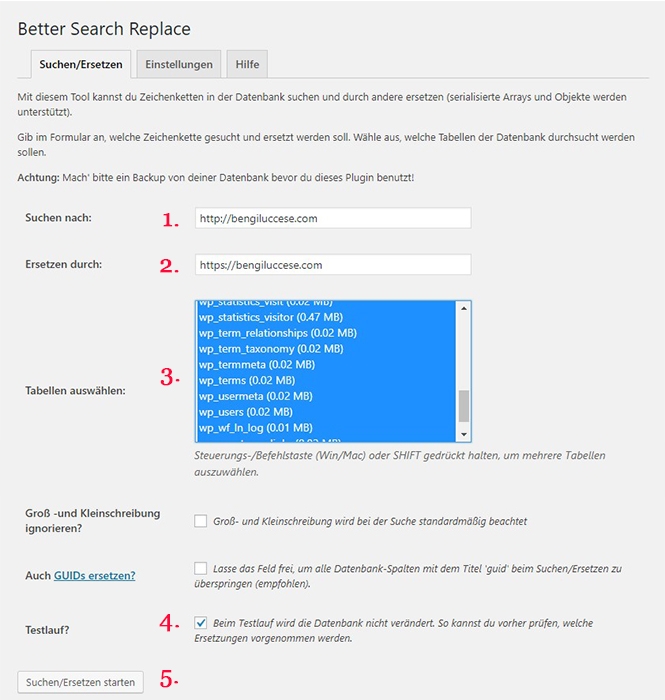
Step 6: Webseite auf Fehler überprüfen.
Normal bist du jetzt fertig und kannst kontrollieren, ob deine Webseite schon als sicher gekennzeichnet ist.
Du überprüfst jetzt ganz einfach, indem du deine Webseite öffnest und alle Seiten durchklickst. Erscheint vor der Adresszeile bereits das Schloss, werden deine Inhalte verschlüsselt übertragen.
Ab und zu kann es vorkommen das deine Webseite allerdings durch ein anderes Symbol z.B ein Gelbes Dreieck mit Ausrufezeichen gekennzeichnet ist, hier musst du dich auf die Suche nach den „unsicheren Inhalten“ machen, um sie zu korrigieren.
Sichere und unsichere Inhalte auf deiner Webseite wären schlecht und können zu einer fehlerhaften Darstellung deiner Seite führen.
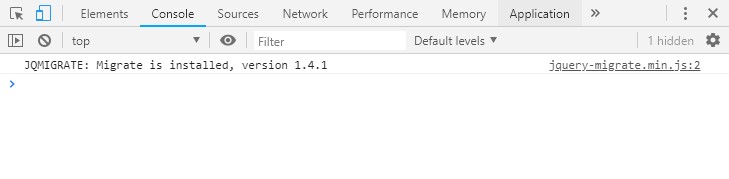
So wäre es Perfekt, keine Probleme in der Console gefunden
Häufige Ursachen für unsichere Inhalte:
- Bilder, Hintergrundbilder in der style.css
- Bilder, Links, Werbeanzeigen in Widgets
- Manuell eingebundene Skripte
- Lokal eingebundene Schriften
- Favicons
Um diese Inhalte ausfindig zu machen empfehle ich dir den Google Browser Chrome. Über einen Rechtsklick egal wo auf deiner Seite und kannst du die Funktion „Untersuchen“ auswählen oder Tastenkombination „STRG + SHIFT + i “und wählst im neuen Fenster „Console“ aus. Dort werden alle Elemente angezeigt, die nicht über Https übertragen werden.
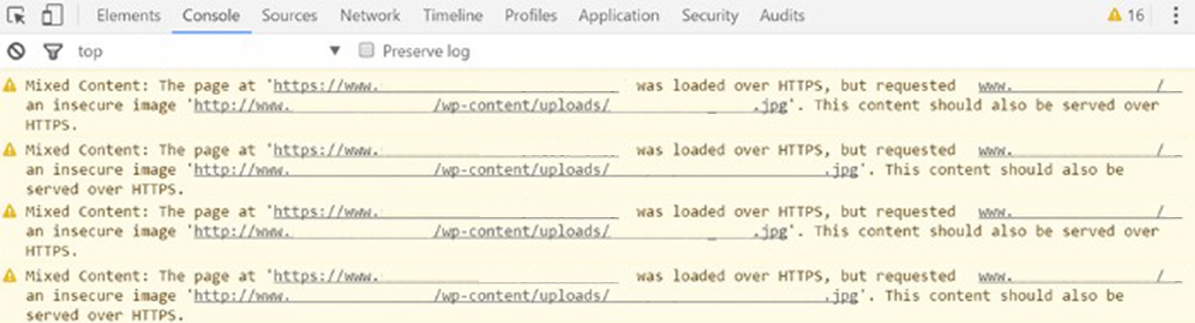
Fehler in der Console – in diesem Beispiel Bilder.
Step 7: Der Webseite – SSL Check
Jetzt gehen wir nochmal auf Nummer sicher und Checken deine SSL-Einstellungen. Mit dem Server Tester von SSL Labs kannst du dir Detailliert deine SSL-Konfiguration anzeigen lassen. Als Testergebnis sollte mindestens ein A, besser noch ein A+ rauskommen.
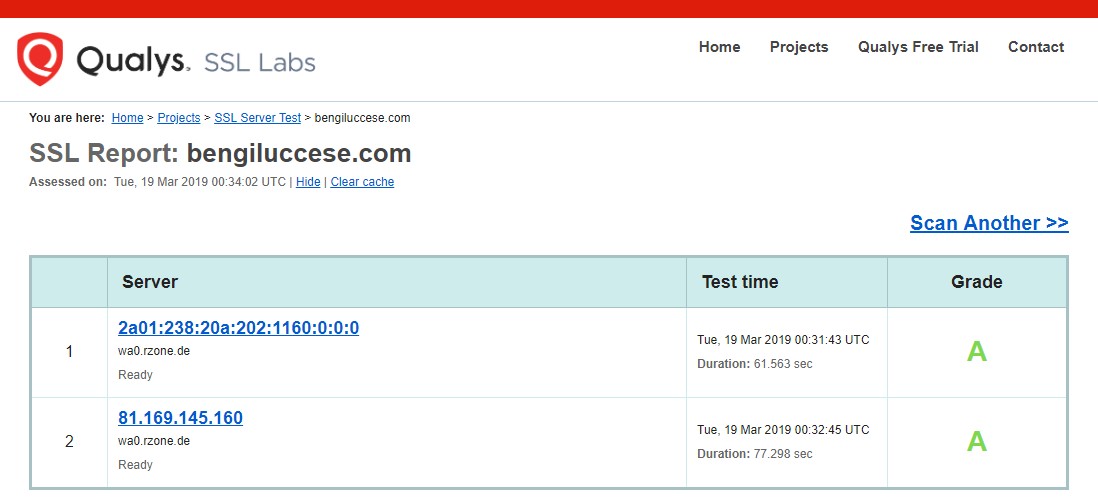
www.bengiluccese.com – SSL Report von Qualys SSL LABS
Wer jetzt wirklich ein A+ haben möchte kann natürlich HSTS Aktivieren. Um ein A+ zu erhalten musst du folgende Ergänzung in der .htaccess Datei machen.
Warnung – Achtet auf die max-age von eurem Hoster.
#HTTP Strict Transport Security
Header set Strict-Transport-Security “max-age=16070400”
oder wenn Subdomains vorhanden sind
Header set Strict-Transport-Security “max-age=16070400; includeSubDomains”
Mit der Http Strict Transport Security Funktion kurz (HSTS) genannt wird festgelegt, dass deine Webseite ausschließlich nur noch per HTTPS erreichbar ist. Durch HSTS lässt der Browser alle Anfragen auf deine Webseite automatisch über HTTPS laufen. Selbst wenn ein Benutzer deine Adresse mit HTTP schreiben sollte.
Step 8: Google Search Console & Google Analytics
Hast du deine Webseite in der Google Search Console eingetragen? Dann solltest du dort auch deine neue Webseiten Adresse mit https hinterlegen, indem du einfach eine neue Property für diese Variante erstellst. Wähle diese Version auch als bevorzugte Variante aus und reiche deine aktuelle xml-Sitemap ein. Bei Google Analytics ist dies einfacher einfach von Http auf Https umstellen und speichern.
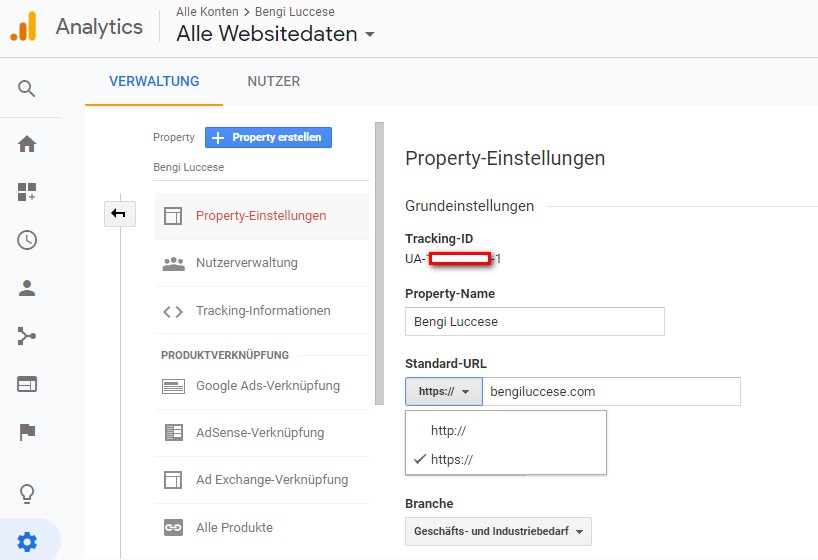
Webseite als neue Property anlegen
Step 9: Social Media Accounts updaten
Du verlinkst auch sicher Social Media Profilen wie
- vllt. Lokale Branchenverzeichnisse
- Google: AdWords, Google +, Business, YouTube
- und co.
auf deine Website. Nimm dir ein paar Minuten Zeit und trag dort deine neuen Https Webseiten Adresse ein.
Step 10: Backlinks updaten
Wenn möglich und falls vorhanden, solltest du versuchen alle deine Backlinks zu deiner Seite von HTTP auf HTTPS umzustellen.
Step 11: Nützliche Wordpress Https – Plugins
Warnung – Vergiss das Backup vorher nicht zu erstellen…
Really Simple SSL stellt deine Webseite automatisch auf Https um. Dazu benötigst du lediglich ein eingerichtetes SSL-Zertifikat, den Rest erledigt das Plugin durch einen Klick.
Wie hat Dir dieser Beitrag gefallen?

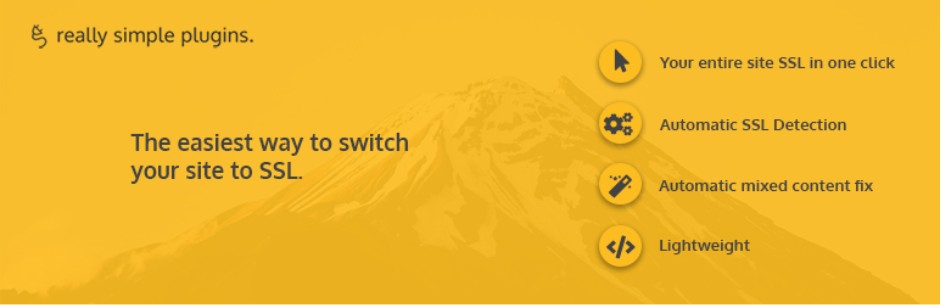
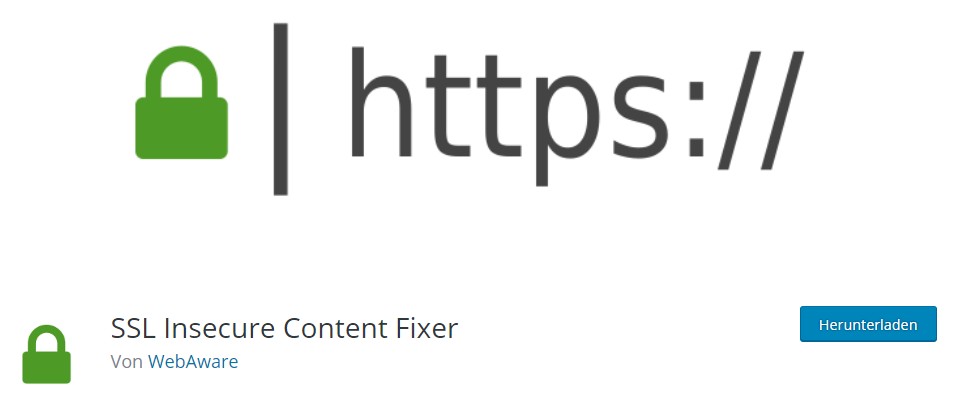

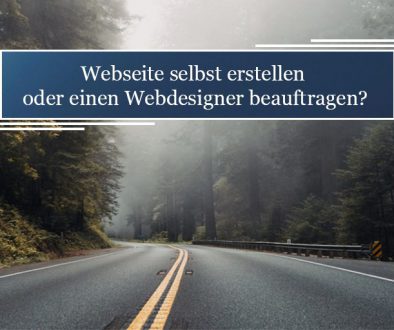

März 18, 2019 @ 11:36 pm
Super Anleitung, vielen lieben Dank, du hast mir damit sehr geholfen !!!
März 18, 2019 @ 11:39 pm
Prima, freut mich !
Saludos Bengi
März 19, 2019 @ 2:25 am
Hallo und einen schönen guten Tag,
meines erachte nach mehr als überfällig, einmal ein ganz dickes DANKE SCHÖÖÖN für diese tolle Anleitung loszuwerden.
2018 Stand ich vor der Riesenaufgabe, etliche male von mir gestaltete Webseiten auf Https umzustellen, inkl. natürlich meiner eigenen. Habe Recherchiert um möglichst optimal vorzugehen, jetzt bin ich auf deinen Beitrag gestoßen. Einfach genial! Verständlich, gut strukturiert und jede menge Tipps. Für den Fall, dass ich auf einmal einen Blackout habe, packe ich den Link unter meinen Favoriten.
Liebe Grüße, Lars
März 19, 2019 @ 11:12 am
Hallo Lars,
wow danke für dein Feedback es freut mich das Dir mein Beitrag weiter geholfen hat.
Saludos Bengi